MainWindow.xaml内に[kamesUpDownRightLeftModel]を取り込む。
MainWindow.xaml内に[kamesUpDownRightLeftModel]を取り込む。
まず名前空間として「xmlns:local="clr-namespace:kamesMoveLeapMotion"」を定義します。
次に
リスト10 kamesUpDownLeftRightModelを取り込んだMainWindow.xaml
<Window x:Class="MainWindow"
xmlns="http://schemas.microsoft.com/winfx/2006/xaml/presentation"
xmlns:x="http://schemas.microsoft.com/winfx/2006/xaml"
xmlns:local="clr-namespace:kamesMoveLeapMotion"
Title="MainWindow" Height="1080" Width="1920" WindowState="Maximized">
<Window.DataContext>
<local:kamesUpDownLeftRightModel/>
</Window.DataContext>
<Canvas>
<Image x:Name="Image1" Stretch="Uniform" Source="{Binding kameSource1}" Canvas.Left="{Binding kameLeft1}" Canvas.Top="{Binding kameTop1}" Canvas.Right="{Binding kameRight1}" />
<Image x:Name="Image2" Stretch="Uniform" Source="{Binding kameSource2}" Canvas.Left="{Binding kameLeft2}" Canvas.Top="{Binding kameTop2}" Canvas.Right="{Binding kameRight2}" />
<Image x:Name="Image3" Stretch="Uniform" Source="{Binding kameSource3}" Canvas.Left="{Binding kameLeft3}" Canvas.Top="{Binding kameTop3}" Canvas.Right="{Binding kameRight3}" />
<Border x:Name="Border1" BorderThickness="2" CornerRadius="12" Canvas.Left="650" Canvas.Top="10">
<Image x:Name="sourceImage1" Height="132" Canvas.Left="625" Canvas.Top="10" Width="202" Source="Images/kame_right.png"/>
</Border>
<Border x:Name="Border2" BorderThickness="2" CornerRadius="12" Canvas.Left="915" Canvas.Top="10">
<Image x:Name="sourceImage2" Height="146" Canvas.Left="906" Canvas.Top="10" Width="199" Source="Images/kame2_right.png" />
</Border>
<Border x:Name="Border3" BorderThickness="2" CornerRadius="12" Canvas.Left="1151" Canvas.Top="10">
<Image x:Name="sourceImage3" Height="146" Canvas.Left="1151" Canvas.Top="10" Width="190" Source="Images/kame3_right.png"/>
</Border>
<InkPresenter Name="paintCanvas"/>
</Canvas>
</Window>
MainWindow.xaml.vbのプログラム・コード
第1回のMainWindow.xaml.vbとほとんど同じですので、異なる個所のみ解説します。
- デジタイザーとスタイラスから収集された単一のデータ・ポイントを表すStylusPoint構造体の「touchPointメンバー変数」「Private touchPoint As StylusPoint」を宣言する。
- 「Private windowWidth As Double = 1920」と「Private windowHeight As Double = 1080」メンバー変数を宣言する。
- タッチ・ポイントの座標を格納する「Private x As Integer」と「Private y As Integer」メンバー変数を宣言する。
- 変数「windowWidth」と「windowHeight」で表されたクライアント領域のウィンドウがある場合、このウィンドウ内のタッチ・ポイントの2D座標を得るための、「Private tx As Double」、「Private ty As Double」メンバー変数を宣言する。
- 表示する円の直径を20pxにする(MainWindow_Looaded内)
Updateメソッドの処理
第1回と同じなので割愛します。
Updateメソッドの処理(ホバー処理部分)
次にLeap Motionのタッチ処理になります。タッチのイメージは次の図4のようなイメージです。
手前側が「ホバー状態(hovering)」、奥側が「タッチ状態(touching)」を表します。空間の範囲は前後「1」~「-1」となっています。
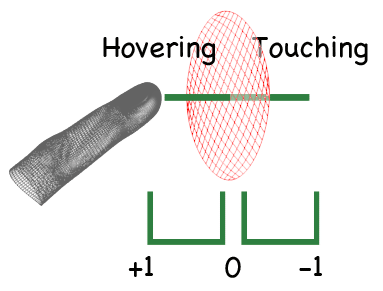
今回のサンプルでホバーの場合は、表示されている円の色をNavyにします。その際、タッチ・ポイントの位置をメンバー変数「x」と「y」に格納します。
画面に表示されている指の数をleap.Frame.Fingers.Countプロパティで取得して、メンバー変数「FingersCount」に格納しておきます。
具体的にはリスト11のようになります。
リスト11 ホバー時の処理(MainWindow.xaml.vb)
For Each Pointable As Pointable In leap.Frame.Pointables
……コード略(前述)……
' ホバー状態の時の処理
If Pointable.TouchDistance > 0 AndAlso Pointable.TouchZone <> Global.Leap.Pointable.Zone.ZONENONE Then
touchIndicator.Color = Colors.Navy
' タッチ・ポイントの位置をメンバー変数「x」と「y」に格納する
x = touchPoint.X
y = touchPoint.Y
' 表示されている指の本数を取得して、メンバー変数FingersCountに格納しておく
FingersCount = leap.Frame.Fingers.Count
……コード略(続きは後述)……
End If
Next
それと同時に、ホバーした各Imageコントロールの座標を取得して、どのImageがホバーされたかを判別します。ホバーされたImageによって、モジュール変数「Index」の値を初期化し、例えばImage1がホバーされた時は、Border1のBorderBrushの色を赤にします。Image2とImage3がホバーされた時も同じです。それ以外のImageのBorderBrushはWhiteとしておきます。ホバーされた亀の周囲に赤枠線が表示させます。
具体的には次のリスト12のようになる。
リスト12 ホバーしたImageの座標を取得し、モジュール変数「Index」の値を初期化し、そのIndexの値で条件分岐を行う(MainWindow.xaml.vb)
' ホバー
If Pointable.TouchDistance > 0 AndAlso Pointable.TouchZone <> Global.Leap.Pointable.Zone.ZONENONE Then
touchIndicator.Color = Colors.Navy
x = touchPoint.X
y = touchPoint.Y
FingersCount = leap.Frame.Fingers.Count
If FingersCount = 1 Then
' 表示されている3匹の亀の座標値を取得して、選択された亀の座標値によって、
' モジュール変数Indexの値を初期化する。
If x > sourceImage1.GetValue(Canvas.LeftProperty) And x < sourceImage1.GetValue(Canvas.LeftProperty) + sourceImage1.Width AndAlso y > sourceImage1.GetValue(Canvas.TopProperty) And y < sourceImage1.GetValue(Canvas.TopProperty) + sourceImage1.Height Then
Index = 1
Border1.BorderBrush = New SolidColorBrush(Colors.Red)
Border2.BorderBrush = New SolidColorBrush(Colors.White)
Border3.BorderBrush = New SolidColorBrush(Colors.White)
End If
If x > sourceImage2.GetValue(Canvas.LeftProperty) And x < sourceImage2.GetValue(Canvas.LeftProperty) + sourceImage2.Width AndAlso y > sourceImage2.GetValue(Canvas.TopProperty) And y < sourceImage2.GetValue(Canvas.TopProperty) + sourceImage2.Height Then
Index = 2
Border1.BorderBrush = New SolidColorBrush(Colors.White)
Border2.BorderBrush = New SolidColorBrush(Colors.Red)
Border3.BorderBrush = New SolidColorBrush(Colors.White)
End If
If x > sourceImage3.GetValue(Canvas.LeftProperty) And x < sourceImage3.GetValue(Canvas.LeftProperty) + sourceImage3.Width AndAlso y > sourceImage3.GetValue(Canvas.TopProperty) And y < sourceImage3.GetValue(Canvas.TopProperty) + sourceImage3.Height Then
Index = 3
Border1.BorderBrush = New SolidColorBrush(Colors.White)
Border2.BorderBrush = New SolidColorBrush(Colors.White)
Border3.BorderBrush = New SolidColorBrush(Colors.Red)
End If
ElseIf Pointable.TouchDistance <= 0 Then
touchIndicator.Color = Colors.Red
End If
'タッチ
End If
Next
End Sub
※注意
サンプルをダウンロードして動かす場合は、「LeapCSharp.NET4.0.dll」や「LeapCSharp.dll」、「Leap.dll」を読者自身のフォルダ内にあるDLLファイルに指定し直さなければ動かない可能性があるので、動かない場合は再指定してください。
- この記事のキーワード




































